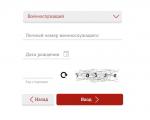A Navitel navigátor nincs frissítve. Autós navigátor. A térképek frissítése
Egy modern többnyelvű és többplatformos program a BlackBerry, iOS, Android, Windows Phone, Tizen, Symbian, Bada, Windows Mobile és Windows CE operációs rendszerű mobil kütyükhöz készült. Autósok milliói használják a kényelmes mozgáshoz sűrűn lakott területeken és városok között. Anélkül, hogy tudná, hogyan kell frissíteni a Navitel navigátort, a felhasználó nehéz helyzetben találja magát, bár ez a feladat nem tartalmaz semmi bonyolultat. A főbb pontok ismeretében magabiztossá válik.
A Navitel frissítésének módjai a navigátoron
A szoftverkészítők többféle módot biztosítottak a navigációs rendszer legújabb verzióra frissítésére, és ezek mindegyike kényelmes lesz az Ön számára egy adott helyzetben. Ha meg szeretné tudni, hogyan töltheti le a Navitel térképeket a navigátorra és hogyan frissítheti, olvassa el a cikk következő szakaszait. Részletesen leírják a műveletek algoritmusait, amelyek segítenek elérni, amit akar.
Töltse le a Navitel Navigator Updater programot
Az első lépés egy segédprogram letöltése, amely figyeli az új verziókat, és értesíti Önt erről. A program PC-re készült. Önállóan dolgozik, anélkül, hogy fölöslegesen magára vonná a figyelmet. Letöltheti a fejlesztő cég (navitel) hivatalos webhelyéről. Ez a lehetőség teljesen ingyenes. Ezután telepítenie kell a segédprogramot a számítógépére, és aktiválnia kell. Az automatikusan megjelenő egyszerű utasítások követésével percek alatt elkészülhet.
A cég hivatalos weboldala segítségével
Ha nem tudja, hogyan frissítse autós navigátorát a webhelyen keresztül, de szeretné megtenni, akkor a következő műveletsort kell követnie:

- regisztráljon a cég weboldalának főoldalán;
- jelentkezzen be személyes fiókjába;
- adja hozzá azt az eszközt, amelyen frissíteni szeretné a Navitel-t a „hozzáadás” gombbal;
- csatlakoztassa telefonját/táblagépét a számítógéphez USB-kábellel (ha az alkalmazás külső meghajtóra van telepítve, csak kártyaolvasón keresztül tudja a számítógéphez csatlakoztatni);
- készítsen biztonsági másolatot a gadget flash meghajtójának vagy belső memóriájának tartalmáról;
- töltse le a frissítési csomagot (archívumot) a számítógépére, és csomagolja ki;
- törölje a frissítőcsomagban található fájlokat és mappákat a cserélhető tárolóeszköz/gadget memóriájából;
- másolja a kicsomagolt archívum tartalmát a program mappájába;
Ha nem tudja, hogyan frissítse a térképeket a Navitel navigátorban a fejlesztő webhelyén keresztül, kövesse az utasításokat:

- válasszon egy térképet, amely kompatibilis a moduljára vagy egy cserélhető tárolóeszköz memóriájában telepített navigációs alkalmazás verziójával;
- töltse le a kiválasztott térképfájlt a számítógépére;
- csatlakoztassa mobileszközét vagy cserélhető tárolóeszközét a számítógépéhez;
- a program mappában keresse meg a \NavitelContent\Maps\ könyvtárat, és töröljön belőle minden tartalmat;
- másolja a letöltött fájlt ebbe a mappába;
- Frissültek a Navitel térképei a navigátorhoz, mindössze annyit kell tennie, hogy elindítja az alkalmazást mobileszközén – és már használhatja is.
Internet hozzáféréssel rendelkező számítógép használata
Azok számára, akik nem tudják, hogyan kell frissíteni a Navitel-t a navigátorban az Updater segédprogrammal, az alábbiakban részletes utasításokat adunk:

- futtassa a számítógépére telepített Navitel Navigator Updater programot;
- várja meg, amíg az alkalmazás ellenőrzi a frissítéseket, és felkéri a telepítésre;
- szükség esetén frissítse a Navitel frissítési központját a legújabb verzióra;
- amikor megjelenik a Windows telepítővarázsló, kövesse az összes általa kért lépést;
- csatlakoztasson a számítógéphez egy mobileszközt vagy flash meghajtót, amelyre a GPS navigációs rendszer telepítve van;
- várja meg, amíg a segédprogram észleli az alkalmazást, és frissítéseket keres hozzá az interneten;
- amint rákattint a „Tovább” gombra, a program elkezdi végrehajtani a navigációs rendszer legújabb automatikus verziójának telepítésére szolgáló algoritmust;
- várja meg, amíg ez a folyamat befejeződik, válassza le a modult a számítógépről, és indítsa el rajta a navigációs rendszert.
Hogyan telepítsük a Navitel térképeket autós navigátorra
Ha szeretné kitalálni, hogyan frissítheti a térképeket a Navitel navigátorban egy Prology, Prestigio, Explay vagy Pioneer mobileszközön, és ezzel egyidejűleg megtartja az alkalmazás aktuális verzióját, tartsa meg magának egy rövid útmutatót, amely elmagyarázza, hogyan kell ezt tenni. ez:

- csatlakoztassa a modult a navigációs rendszerrel ahhoz a számítógéphez, amelyre a frissítőprogram telepítve van;
- a segédprogram ablakában válassza ki az észlelt eszközt, és kattintson a „tovább” gombra;
- a következő programablak felajánlja a navigációs rendszer és ezzel együtt a térképek frissítését, de ki kell választani a „Ne frissítse az alkalmazást” opciót;
- adja meg a fájlok mentési útvonalát;
- jelölje meg a szükséges kártyákat;
- győződjön meg arról, hogy mindent helyesen csinált, mivel a „Maps” mappában lévő összes fájl automatikusan törlődik;
- várja meg, amíg a segédprogram végrehajtja az újratelepítést.
Videó: Navitel frissítés az autós GPS-navigátorokon
Ha továbbra is nyitott kérdései vannak az autós navigátor frissítésével kapcsolatban, tekintse meg az alábbi videót. Részletesen leírja a művelet végrehajtásának menetét, és átfogó magyarázatokat ad. A kapott információk alapján gyorsan megérti, hogyan telepítheti újra a Navitel-t a navigátorra, és megtanulja a térképek frissítését. Ezek az ajánlások az oroszországi és más országok felhasználóira vonatkoznak.
Navigátor autóhoz - ez az innováció a modern világban az autóvezetés szerves és kényelmes részévé vált, valamint az autó belsejének fontos elemévé vált. De gyakran előfordul, hogy megszerzésekor nem tartalmaz elegendő információt a gyorsabb és biztonságosabb mozgáshoz. Mi a teendő ebben a helyzetben, ha az új térképek letöltése a professzionális szolgáltató központokban nem olcsó? Elmondom, hogyan frissítheti otthon a térképeket a navigátoron anélkül, hogy drága szakemberek segítségét kellene igénybe vennie.
Mit kell figyelembe venni, mielőtt frissíti a térképeket a navigátorban?
Először is meg kell győződnie arról, hogy ez a frissítés megfelelő-e az Ön navigátorához. Annak érdekében, hogy ne veszítsen felesleges időt, még a navigátor térképeinek frissítése előtt egyértelműen ismernie kell a program nevét, és azt, hogy vannak-e kifejezetten ehhez a programhoz frissítések. Ezután csatlakoztathatja a navigátort a számítógépéhez, és letöltheti a kívánt fájlt a számára kijelölt mappába. Ha mindezt betartják, akkor megfelelő terhelés mellett minden biztosan működni fog. Következő autós utazása során pedig egyszerűen csak élvezni fogja a körülötte lévő világot, valódi elképzelése lesz a helyes utazási irányról.
Milyen gyakran van szükség frissítésekre?
Sok sofőr szeretne mindig tájékozódni az utazási helyén bekövetkező változásokról, ezért javasoljuk, hogy rendszeresen frissítse navigátora térképeit. De mi ez a szabályszerűség? Mennyi ideig tudja magabiztosan használni az újonnan letöltött térképeket? Ezek a kérdések nem könnyűek.
Valójában van egy bizonyos időköz a szükséges frissítések között - negyed, de nem minden gyártó tartja be, hanem csak azok, akik értékelik a hírnevüket és termékeik felhasználói körét. A tény az, hogy minden navigátorokat gyártó vállalat egyénileg működik ezekben a tevékenységekben. A gyártók térképfrissítési időköze egy hónaptól hat hónapig terjed. Egyrészt, ha gyakran frissítesz, jó lehet mindig naprakésznek lenni, de másrészt nem mindig kényelmes ezeket gyakran cserélni, állandóan gondolni rá, és nem mindenki szeret minden alkalommal pénzt költeni. hónap.
A navigátor térképeinek frissítése
Alapvetően a navigátorok már tartalmaznak egy programot a frissítések letöltésére, de ha ez nem így van, csak az internetre van szüksége, írja be a keresőbe a kívánt modellt és programot - és ennyi. Természetesen igénybe veheti a szakemberek segítségét, de a térképek frissítése a navigátoron önmagában nem olyan nehéz. Ezért miért költenél olyasmire, amit otthon is ingyen megtehetsz, főleg, hogy ez nem fog annyi időt igénybe venni?
Nüanszok, amelyekkel találkozhat
Hogyan frissíthetem a térképeket a navigátoron? Ehhez figyelembe kell vennie néhány pontot.
Először is ismernie kell a navigátor modelljét és a program nevét.
Most a multifunkcionális program új verziója jelent meg, letöltéskor automatikusan közli, hogy mikor kell frissíteni a térképeket, mikor érkeznek ugyanezek a frissítések, és mindezt navigátorod típusától függetlenül. Önállóan választja ki a szükséges frissítést kifejezetten ehhez a modellhez és annak képességeihez. De nem biztos, hogy ez a program nem hordoz magában olyan vírusokat, amelyek nemcsak a navigátort és annak tartalmát tönkretehetik, hanem a számítógépét is, amelyen keresztül a frissítések letöltésre kerülnek.
Másodszor, biztosnak kell lennie abban, hogy a frissíteni kívánt program (ugyanazok a kártyák) valóban új verzió.
Harmadszor, ha úgy dönt, hogy pontosan megtudja, hogyan frissítheti a térképeket a navigátoron, csak megbízható forrásokat használjon a frissítésekhez, mivel az internet tele van különféle hamis verziókkal, amelyek gyártói a tapasztalatlan felhasználókból profitálnak.
Egy modern sofőr vagy turista már nem tudja elképzelni magát GPS-navigáció nélkül. Az egyik legkényelmesebb szoftvermegoldás a Navitel szoftvere. Ma megmondjuk, hogyan kell megfelelően frissíteni a Navitel szolgáltatási szoftvert az SD-kártyán.
Az eljárás kétféleképpen hajtható végre: a Navitel Navigator Frissítési Központ használatával vagy a memóriakártyán lévő szoftver frissítésével a Navitel webhelyén található személyes fiókjával. Nézzük meg ezeket a módszereket a felsorolt sorrendben.
1. módszer: Navitel Navigator frissítési központ
A Navitel programfájlok frissítésére szolgáló hivatalos segédprogram lehetővé teszi magának a navigációs szoftvernek és a hozzá tartozó térképeknek a frissítését.

Ez a módszer egyszerű és egyértelmű, de egyes számítógépeken a Navitel Navigator Update Center indításkor ismeretlen okokból összeomlik. Ha ilyen problémába ütközik, tekintse meg a következő frissítési lehetőséget, amelyet alább ismertetünk.
2. módszer: Személyes fiók
Bonyolultabb és fejlettebb módszer, de a leguniverzálisabb: segítségével bármilyen memóriakártyán frissítheti a Navitel-t.
- Csatlakoztasson egy memóriakártyát a számítógépéhez, amelyen a Navitel telepítve van. Nyissa meg és keresse meg a fájlt NaviTelAuto_Activation_Key.txt.

Másolja bárhová a merevlemezén, de próbálja megjegyezni, hogy pontosan hol – később szükségünk lesz rá. - Abban az esetben, ha nem tetszik a telepített frissítés, okos megoldás lenne, ha a kártya tartalmát átmásolná a számítógépére – egy ilyen biztonsági másolat segítségével vissza lehet térni a szoftver korábbi verziójára. A biztonsági másolat készítése után törölje a fájlokat a kártyáról.
- Látogassa meg és jelentkezzen be személyes fiókjába. Ha még nem regisztráltál, itt az ideje, hogy megtedd. Ne felejtse el hozzáadni eszközét is – lépjen a címre, és kövesse a képernyőn megjelenő utasításokat.
- Személyes fiókjában kattintson az elemre "Saját eszközök (frissítések)".
- Keresse meg az SD-kártyát a listában, és kattintson "Elérhető frissítések".
- Töltse le a felső archívumot - általában a szoftver legújabb verzióját tartalmazza.
- A térképeket is frissítheti - görgessen egy kicsit lejjebb az oldalt, és a blokkban "Térkép 9.1.0.0 és újabb verziókhoz" töltse le az összes elérhetőt.
- Csomagolja ki az archívumot szoftverrel és térképekkel az SD-kártya gyökeréhez. Ezután másolja be a korábban elmentett NaviTelAuto_Activation_Key.txt fájlt.




Kész – a szoftver frissült. A térképek frissítéséhez használja készüléke szabványos eszközeit.
Mint látható, a Navitel szoftver frissítése a memóriakártyán valóban nem nehéz. Összefoglalva, szeretnénk még egyszer emlékeztetni Önt – csak licencelt szoftvert használjon!
Üdvözlet, kedves barátaim! Ha Ön sofőr, akkor a mai bejegyzés valószínűleg hasznos lesz az Ön számára, mert a navigátor szoftverét rendszeresen frissíteni kell. Elfogadom annak lehetőségét, hogy Ön maga is rájött, amikor a navigátor térképen szereplő adatok nem egyeztek a valósággal. De ebben az esetben nem javaslom, hogy azonnal lépjen kapcsolatba a szervizközponttal. Természetesen boldogan töltenek le neked új térképeket, ugyanakkor jelentős összeget fognak elvinni.
Ebben az anyagban elmondom, hogyan kell frissíteni a navigátort, vagy inkább azt mondanám, hogyan kell megfelelően frissíteni a Navitel térképeket - Oroszország egyik legnépszerűbb navigátorát. Azonnal elmondom, hogy ebben nincs semmi bonyolult, és könnyen kezelheti egyedül. Azt javaslom, hogy azonnal figyeljen a harmadik módszerre, mivel kevesebb időt vesz igénybe, és emellett van egy videó utasítás is.
Részletes utasításokat állítottam össze Önnek, és végül háromféleképpen lehet frissíteni a navigátort:
1. Az első módszer egy számítógép és a Navitel fejlesztő speciális alkalmazásának használatát jelenti.
2. A második lehetőség a hivatalos Navitel webhely használata, a frissítés utolsó szakaszában csatlakoznia kell egy számítógéphez.
3. A harmadik módszernél adatokat kell megadnia az internethez csatlakozó autós navigátorból.
Nem kell tapasztalt autósnak lenni ahhoz, hogy frissítse navigátorát. Alapvetően a számítógéppel fogunk dolgozni. Szüksége lesz egy számítógépre vagy laptopra, egy internetkapcsolatra, valamint egy speciális kábelre a számítógép és a navigátor csatlakoztatásához. Az operációs rendszer verziója itt nem számít, mivel a navigátor és a hozzá tartozó szoftver a Windows összes modern verziójával működik. Készen állsz? Ezután továbbléphet a folyamatra.
Hogyan kell frissíteni a navigátort?
1. számú módszer
Először is le kell töltenünk egy programot a Navitelről a számítógépünkre. A legjobb, ha letölti a hivatalos webhelyről: http://navitel.ru/ru/
Ezután telepítse az alkalmazást. A telepítés befejezése után indítsa el a „Navitel Navigator Updater” nevű parancsikont. Ekkor a program automatikus vizsgálatot végez, és ellenőrzi az adatbázisokat. Az elemzés után az alkalmazás tájékoztatja Önt, hogy a legújabb illesztőprogramok telepítve vannak, és megerősítést kér.

Egyetértünk a programmal, és kattintsunk a „Tovább” gombra. A program teljesen telepítve van? Nagyszerű, USB-kábellel csatlakoztatjuk a számítógépet a navigátorhoz, a modul megkérdezheti, hogyan kell pontosan csatlakozni - válassza a „Cserélhető lemez” módot.
Most futtatjuk a programot a számítógépen, hogy felismerje a csatlakoztatott berendezést. Néhány másodperc múlva a rendszer látni fogja a csatlakoztatott navigátort - válassza ki, és kattintson a „Tovább” gombra. Az alkalmazás tájékoztatja Önt, hogy a navigátor szoftvere elavult, és frissítenie kell a legújabb verzióra. Kattintson a megfelelő gombra, és folytassa a frissítéssel. Lehetséges, hogy az NNU nem találja meg a szükséges fájlt, ezért manuálisan kell megadnia - a „Kiválasztás” gomb erre szolgál.
Ha az alkalmazás nem ajánlja fel a frissítést, az azt jelenti, hogy a legújabb illesztőprogramokkal rendelkezik. A programban külön szakaszt talál a térképekhez - ott kattintson a „Frissítés” gombra. Érdemes azonnal elmondani, hogy a régi kártyák törlődnek ezen eljárás után. Ügyeljen az "Egyéb frissítések" fülre. Itt további térképeket tölthet le, és frissítéseket tölthet le hozzájuk. Minden készen áll? Most kattintson a „Kilépés” gombra, miután ez a frissítés érvénybe lép az autós navigátorán.
Óvatosan húzza ki az USB-kábelt a számítógépből és a külső eszközből. Magát a navigátort nem szabad újraindítani, az új térképek már benne vannak. Indítsa el, és használja a legújabb térképeket. Sajnos képernyőképek nincsenek, de az alkalmazás a lehető legegyszerűbben készült, minden gomb intuitívan helyezkedik el, így a kezdő felhasználók is tökéletesen kezelhetik a frissítést. Ezután azt javaslom, hogy fontolja meg a Navitel navigátor frissítésének második módját.
2. számú módszer
Itt nincs szükség sorozatszámmal történő engedélyezésre, ezért ezt a módszert az elsőnél részletesebben ismertetjük. Ismét szükségünk lesz számítógépre és internet-hozzáférésre. Ismét felkeressük a http://navitel.ru/ru/ hivatalos webhelyet, ahonnan letöltöttük a szoftvert.
Regisztrálunk, majd belépünk személyes fiókjába - ehhez meg kell adnia felhasználónevét és jelszavát. Kattintson a „Bejelentkezés” gombra.

A főoldalon több szakaszt fog látni - minket a „Saját eszközök - frissítések” gomb érdekel. Kattintson rá, és megjelenik az új eszköz hozzáadásának menüje. A rendszer kérni fogja, hogy adja meg a navigátor licenckulcsát. Ezeket az adatokat a modulhoz tartozó dobozban vagy a RegistrationKeys.txt fájlban találhatja meg, amely a navigátor flash meghajtóján található.

Most meg kell várnia, amíg a program ellenőrzi a kulcs hitelességét. Ha minden helyes, a képernyőn megjelenik egy üzenet, amely jelzi az új eszköz sikeres hozzáadását. A bal alsó sarokban a legújabb frissítésekre mutató hivatkozások találhatók. Kattintson rájuk a szoftverfrissítési menü eléréséhez. Itt minden rendkívül egyszerű - ki kell választania a szoftver legújabb verzióját, és meg kell adnia a szükséges kártyákat. Várja meg, amíg az összes fájl letöltődik. Most megtaláljuk a kártyákat a számítógépen - az archívumban lesznek. Csomagolja ki a fájlokat, és USB-kábellel csatlakoztassa a navigátort a számítógépéhez.
Valószínűleg az új térképek frissítése és letöltése automatikusan megtörténik. Ha ez nem történik meg, egyszerűen dobja a letöltött fájlokat a navigátor megfelelő mappájába. A kezdő felhasználók önmagukban problémákba ütközhetnek a térképek letöltése során. Csatlakoztassa a navigátort, és menjen a következő útvonalra: ResidentFlash/NavitelContent/Map. Kérjük, vegye figyelembe, hogy más szoftvergyártók eltérő mappanevekkel rendelkezhetnek. Azt javaslom, hogy mentse el a régi kártyakészletét a számítógépére, hogy szükség esetén gyorsan visszaküldhesse.
3. számú módszer
Ahogy a legelején mondtam, a harmadik módszer a legegyszerűbb, de internetkapcsolatot igényel. Vagyis nem kell személyi számítógép vagy laptop, csak Wi-Fi és maga a navigátor. Ha korlátozott a forgalom, akkor fontos figyelmeztetni, hogy a frissítés 300 MB-ot igényel. Nem valószínű, hogy 2016-ban egy ilyen csekély mennyiség meglepetést okozhat.
Tehát fogjuk a modult, és elindítjuk a „Navitel Navigator” módban. Ezt követően a „Saját Navitel - Termékeim” szakaszba kell lépnie. Itt látni fogja azon kártyák nagy listáját, amelyekhez aktuális frissítések tartoznak. Ha egy adott kártyára kattint, a rendszer új verzió letöltésére kéri Önt – egyetértünk, és kattintson a „Tovább” gombra. Így gyorsan frissítheti a térképeket és betöltheti az új területeket. A mai cikkhez az alábbi videót is csatolom.
Tehát a mai cikk „Hogyan kell helyesen frissíteni egy navigátort” lezárásaként annak ellenére, hogy ennek az anyagnak a témája közvetlenül a Navitel navigátort érintette, a más gyártók moduljaihoz tartozó térképek frissítése pontosan ugyanazon séma szerint történik. Meg kell találnia a készülékhez csatolt licenckulcsot. Ezt követően felkeresheti a navigátor gyártójának hivatalos webhelyét. Ott biztosan találsz frissítéseket a készülékedhez. Remélem, hogy ezek a módszerek segítettek, és a navigátor ismét hasznos lesz az autóban!
A Navitel for Android egy alkalmazás utazóknak és sofőröknek. Az alkalmazást az azonos nevű stúdió fejlesztette ki. A program különféle eszközökre jelent meg, térképeket, közösségi hálózati szolgáltatásokat és természetesen globális műholdas helymeghatározó rendszert is tartalmaz. Ezzel a navigátorral megtervezheti a legkényelmesebb útvonalat egy ismeretlen helyen, tippeket kaphat, bármit megtalálhat, és nem tévedhet el a modern nagyvárosok betondzsungelében. Ezen kívül az alkalmazás alternatív útvonalakat javasol, segít a szállodafoglalásban, a vásárlásban, és lehetőséget ad arra, hogy csevegjen az éppen interneten lévő ismerőseivel.
A többnyelvű navigációs programot folyamatosan frissítjük és fejlesztjük, új térképeket, útvonalakat és szolgáltatásokat kínálva felhasználóinak. A navigátor kényelme az, hogy univerzális. Nemcsak nagyvárosokban, hanem egészen kis településeken is használható. Ugyanakkor a navigátor nagy részletességgel kínál városterveket, tartózkodási helyétől függetlenül.
Nem csak az Orosz Föderációban utazhat a Navitel Android-eszközökhöz. A program a FÁK-országok és az Európai Unió nagy pontosságú térképeit tartalmazza. Ugyanakkor az utazás kényelmes lesz a navigátor egyedi funkciójának – hangutasításoknak – köszönhetően. Figyelmezteti a sofőrt, ha gyorsul. Azonnal értesít a közlekedési lámpákról, a gyalogos utakról és a közlekedési eseményekről. Ha a felhasználó csatlakozik az internethez, a „Traffic” szolgáltatás segítségével útvonalat építhet.
A Navitel letöltése Androidra
Az alkalmazás letölthető a Play Áruházból (letöltés), az apk fájl pedig a hivatalos weboldalról (letöltés) is letölthető. A program teljesen szabványos telepítésű, mint minden mobileszköz-alkalmazás. Az apk fájl telepítése után meg kell nyitnia azt a megfelelő gombra vagy ikonra kattintva a fájlkezelőben. A program további programfájlokat tölt le a könyvtárakban és könyvtárakban. Ezután válasszon egy nyelvet. A program több nyelven is képes „beszélni”. Válassza ki az Önnek megfelelő hangsegéd felületet, és folytassa a telepítést. Erősítse meg a felület nyelvének kiválasztását, és fogadja el a licencszerződést. A következő lépés a térképek telepítése és frissítése.
A Navitel térképek frissítése
A népszerű navigátor térképei folyamatosan frissülnek. A legújabb verziók megtalálhatók a program hivatalos honlapján (). Ha a Navitel-t első alkalommal tölti le és telepíti Android-eszközére, az indítás után egy Navitel/Content mappa jön létre a memóriamodulon. Ez a mappa fájlok (Maps) és az útfigyelmeztetések egységes adatbázisának (POI SpeedCam) feltöltésére szolgál.
A hivatalos forrásból letöltött térképeket a rendszer a megfelelő tartalommappába másolja. Alkalmasak az Android mobileszközök bármely verziójához. Mindig ingyenesen töltse le. Mindaddig tartanak, amíg maga a program. Minden a navigátori engedély időtartamától függ. A tartalom letöltése után indítsa el a Navitel-t. Ez szükséges ahhoz, hogy a program atlaszt tudjon készíteni és új térképeket indexeljen. Minden frissült, a navigátor indulásra kész!

A Navitel navigátor beállítása
A beállítások összes finomságának elsajátításához tanulmányoznia kell a navigátor alapvető funkcióit. A Térkép ablak lehetővé teszi az útvonal pályáinak kezelését. A szerkesztés az Iránytű ikon segítségével történik. Az első szakaszban a kép elforgatásának módja kerül kiválasztásra. Javasoljuk, hogy az első opciót használja - irányban, és nem statikus módban. Az ilyen beállítások megkönnyítik a navigációt, és nem tévednek el ismeretlen területeken.
Ezután ki kell választania egy 2D vagy 3D nézetet. A második lehetőség a legoptimálisabb, mivel a háromdimenziós képek könnyebben érzékelhetők. Az utolsó szakaszban el kell döntenie a világítási lehetőséget. A navigátor három üzemmódú háttérvilágítást használ. Választhat a napszaktól függően - nappali vagy éjszakai vagy automatikus átállás. Jobb az automatikus kijelölést választani.

Az „Érzékelők” ablak az aktuális út beállítására szolgál. Kilenc paramétert használnak: a sebességtől és az időtől a kerékfordulatok és az útközbeni megállások számát mérő számlálóig. Csak az alapbeállítások konfigurálása javasolt.
A pontosabb beállításokhoz használja a megfelelő menüt. A "Beállítások" alatt a "Térkép" alkategóriát választva használhatja az automatikus nagyítási és visszatérési funkciókat, a döntést és a vizuális effektusokat.
A „Navigáció” ablak lehetővé teszi számos paraméter módosítását - a közlekedés és az út kiválasztását, az optimális útvonal megtervezését és a különféle figyelmeztetéseket. Például, ha az „Autó” lehetőséget választja, a program megérti, hogy az adatokat az autó sebességénél kell frissíteni. Ha olyan útvonalat kell megterveznie, amely nem tartalmazza a fizetős utakat vagy a földutakat, a megfelelő funkciót a „Navigációk” fülön konfigurálhatja.
A beállításokhoz a Navitel for Android által a felhasználóknak kínált további szolgáltatások is elérhetők. Beállíthatja az „SMS” és „Barátok”, „Időjárás” és „Figyelmeztetések”, „Események” és „Forgalom” szolgáltatásokat. Az első két online szolgáltatás lehetővé teszi a barátokkal való kommunikációt: felveheti őket csoportokba, megtekintheti őket a térképen és rövid üzeneteket válthat. A „Traffic” funkció, amely csak aktív internetkapcsolat esetén aktiválódik, valós időben teszi lehetővé a forgalmi torlódások megismerését.

Töltse le, telepítse, konfigurálja és frissítse a népszerű navigátor térképeit, hogy a legtöbbet hozza ki minden funkciójából. Ezzel nem fog eltévedni sem egy ismeretlen város betondzsungelében, sem egy hosszú évek óta ismert metropoliszban.